MKV
- 1. Converter mkv+
-
- 1.1 reproduzir vídeo MKV
- 1.2 converter m2ts para mkv
- 1.3 adicionar SRT em MKV
- 1.4 Reproduzir MKV em TV
- 1.5 Reproduzir MKV no Windows Media Player
- 1.6 Extrair Legendas de MKV
- 1.7 5 Conversores MKV para Mac
- 1.8 Converter MKV para MP4 em Mac
- 1.9 Jogar MKV na Sony TV
- 1.11 Converter MKV para MP4
- 1.13 5 conversores gratuitos de MKV
- 1.14 Reproduzir arquivos MKV no Android
- 1.15 Como transformar o MKV para AVI
- 1.16 Formas Eficaz de Editar Metadados MKV
- 1.17 Converter DVD para MKV
- 1.18 Conversores de MKV para Áudio
- 1.19 Converter ISOs Blu-Ray em Arquivos MKV
- 1.20 Separadores de Vídeo para Cortar MKV
- 1.21 Formas Eficaz de Editar Metadados MKV
Como converter MKV para QuickTime MOV
Como todos sabemos, a compatibilidade nativa do MKV com produtos Apple, como QuickTime, iTunes, iPhone etc. não é muito satisfatória. Para reproduzir e editar vídeos MKV em dispositivos Apple ou QuickTime player, converter MKV para MOV talvez seja uma opção melhor, pois o MOV é desenvolvido pela própria Apple. Isso não é uma coisa difícil se você encontrar o conversor MKV para MOV certo para o seu Windows ou Mac. Aqui neste artigo, você pode aprender a melhor maneira de alterar o formato MKV para entretenimento no iPhone, iPad, Apple TV, etc.
- Parte 1. Melhor Conversor MKV para MOV para converter rapidamente MKV para MOV
- Parte 2. Conversor MKV para MOV grátis para Windows / Mac
- Parte 3. Conhecimento externo sobre vantagens para o formato MOV
Parte 1. Melhor Conversor MKV para MOV para converter rapidamente MKV para MOV
Para ir direto ao ponto, gostaria de não poupar esforços para elogiar o Wondershare UniConverter (originalmente Wondershare Video Converter Ultimate) - o melhor conversor de MKV para MOV para Windows e Mac. Apresentado no serviço de conversão profissional, ele não apenas suporta mais de 1000 formatos de conversão de vídeo / áudio, como também edita o vídeo com sua função de edição versátil, grava vídeos com modelos de DVD gratuitos. Você pode aprender mais através dos detalhes abaixo.
 Wondershare UniConverter - Conversor de vídeo tudo-em-um
Wondershare UniConverter - Conversor de vídeo tudo-em-um

- Converta MKV para MOV (QuickTime), MP4, AVI, MKV e mais de 1000 formatos sem perder a qualidade.
- Converta vídeos MKV em predefinições otimizadas, como iPhone, iPad, Final Cut Pro, Windows Movie Maker, etc.
- Velocidade de conversão 30 vezes mais rápida que qualquer conversor convencional.
- Edite arquivos de vídeo MKV com recorte, corte, rotação, adição de marcas d'água, etc.
- Grave vídeos MKV em DVD reproduzível com um atraente modelo de DVD grátis.
- Faça o download ou grave vídeos de mais de 10.000 sites de compartilhamento de vídeos como o YouTube.
- A versátil caixa de ferramentas combina metadados de vídeo fixos, criador de GIF, transmite vídeo para TV, compressor de vídeo e gravador de tela.
- Transmita seus vídeos do Windows ou Mac para outros dispositivos, incluindo Chromecast, Roku, Apple TV, Xbox 360 ou PS3.
- SO suportado: Mac OS 10.15 (Catalina), 10.14, 10.13, 10.12, 10.11, 10.10, 10.9, 10.8, 10.7, 10.6, Windows 7 de 64 bits ou mais recente.
Guia passo a passo sobre como converter rapidamente MKV para MOV com facilidade
Passo 1 Importe vídeos MKV para o Wondershare MKV para MOV Converter
Baixe, instale e inicie o Wondershare UniConverter e você chegará à guia Converter por padrão. Clique no botão + Adicionar arquivos para navegar pelos vídeos MKV desejados para conversão MOV e clique duas vezes para adicioná-los ao conversor MKV para MOV. Você também pode arrastar e soltar um ou mais arquivos MKV diretamente na interface principal.
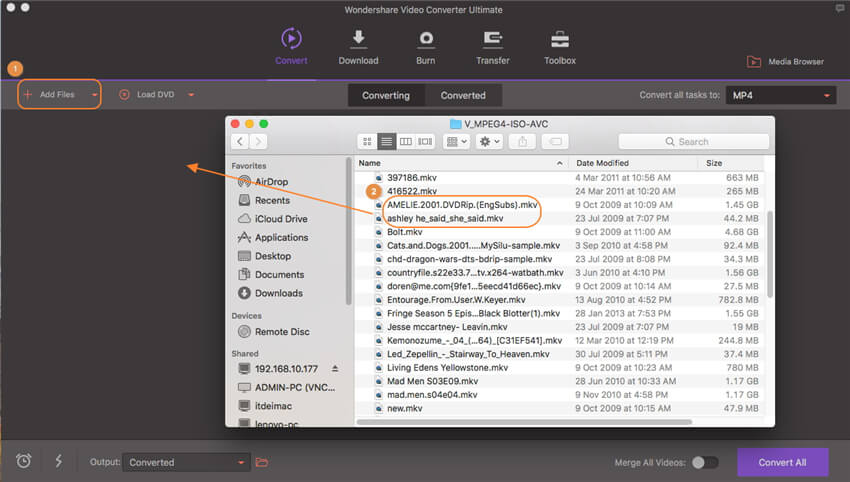
Etapa 2 Escolha MOV como formato de destino MKV
Para converter o formato MKV para MOV, você pode clicar ![]() além da opção Converter todas as tarefas em: para obter a lista completa do formato de saída, ir para Vídeo> MOV e selecionar a resolução de vídeo desejada à direita.
além da opção Converter todas as tarefas em: para obter a lista completa do formato de saída, ir para Vídeo> MOV e selecionar a resolução de vídeo desejada à direita.
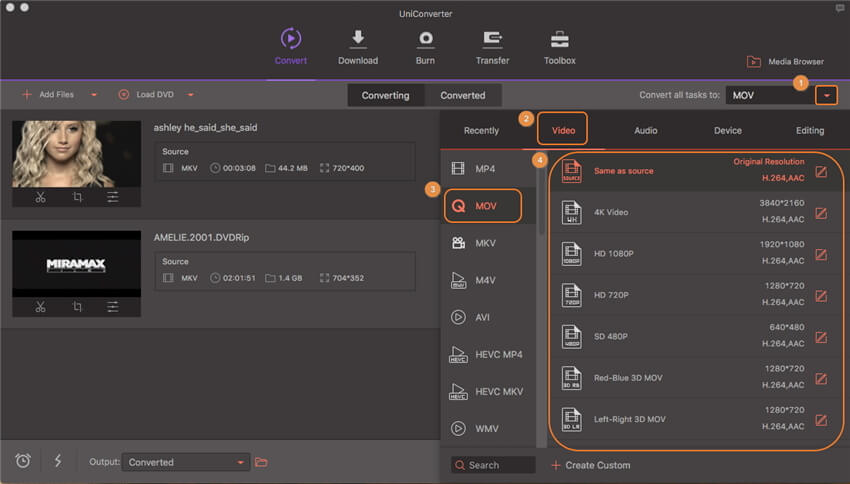
Diferente dos codecs de vídeo, o MOV é apenas um formato de vídeo. Considerando que você pode querer reproduzir um vídeo MOV no iTunes ou iPhone, é melhor definir o ou MPEG-4 como codec de vídeo, pois apenas o e o MPEG-4 no formato MOV (QuickTime) podem ser reconhecidos pelos produtos da Apple. Nesse caso, você pode clicar no ícone de edição ou em Criar personalizado circulado na captura de tela para obter a janela de configuração de vídeo e, em seguida, definir em Video Encoder . Depois disso, clique em Criar para continuar.
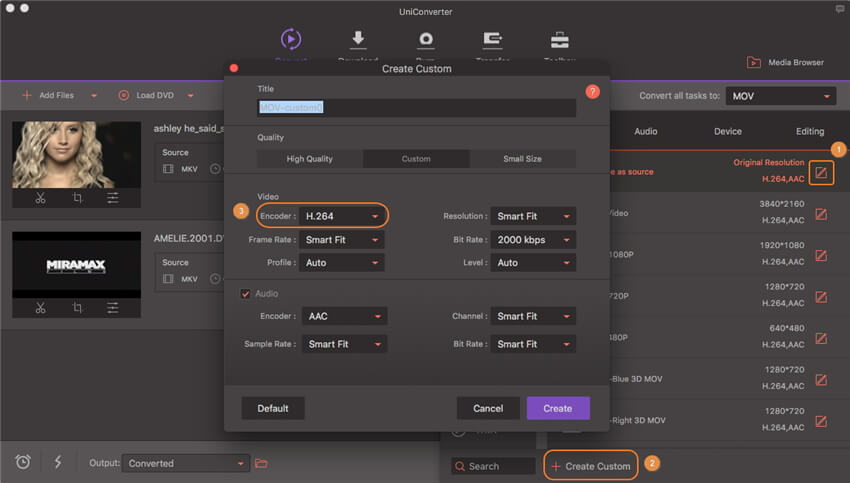
Dica: Se você deseja reproduzir vídeo MKV no iPhone, iPad ou outro dispositivo Apple, pode escolher diretamente Dispositivo> Apple e selecionar o modelo correspondente à direita.
Etapa 3 Iniciar a conversão de MKV para MOV
Clique no botão Converter tudo para prosseguir a conversão de MKV para MOV. Uma vez terminado, você obterá arquivos de vídeo MOV com o codec de vídeo na guia Convertido . Agora você pode arrastar livremente esses vídeos MKV convertidos, ou seja, vídeos MOV (QuickTime) para o iTunes sem nenhum problema de incompatibilidade.
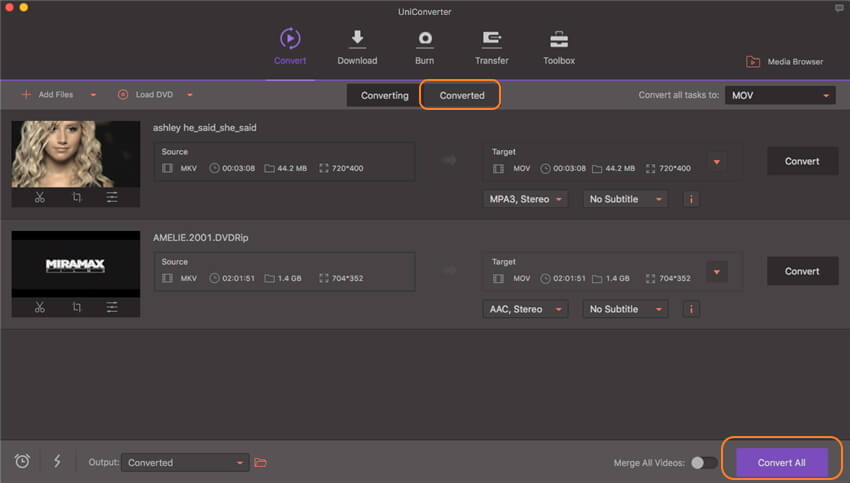
Assista ao vídeo para aprender como alterar MKV para MOV facilmente no Windows
Se o seu computador funcionar no sistema Windows, você poderá assistir ao tutorial em vídeo para aprender a converter MKV para MOV no Windows 10. Na verdade, as versões Windows e Mac funcionam quase da mesma forma, apenas certifique-se de baixar a versão correta para o PC.
Parte 2. Conversor MKV para MOV grátis para Windows / Mac
Wondershare Free Video Converter é o programa também pode converter vídeos e áudios efetivamente sem perda de qualidade. Para remover marcas d'água, é necessário atualizar para o premium. Como ele suporta vários formatos de vídeo, você poderá converter MKV para o formato QuickTime MOV com eficiência.
Como converter MKV para MOV com Free Video Converter
Etapa 1: Abra o programa, vá para o menu Converter e clique no botão Adicionar arquivos e faça o upload do arquivo MKV. Você poderá fazer o upload do MKV do explorador de arquivos, câmeras de vídeo, unidades externas ou telefone celular, se estiver conectado ao computador.
Etapa 2: quando o arquivo MKV aparecer na tela, passe o mouse para o canto superior direito e clique em Converter todos os arquivos em: e clique na opção Vídeo . Você verá uma lista de opções de saída. Role para baixo até localizar o formato MOV e clique nele.
Etapa 3: depois disso, o menu Formatar desaparecerá. Agora, navegue até a parte inferior da tela e clique em Saída para escolher um caminho de pasta para salvar o arquivo. A partir daí, agora você pode clicar no botão Converter tudo e o programa converterá o formato MKV para MOV.
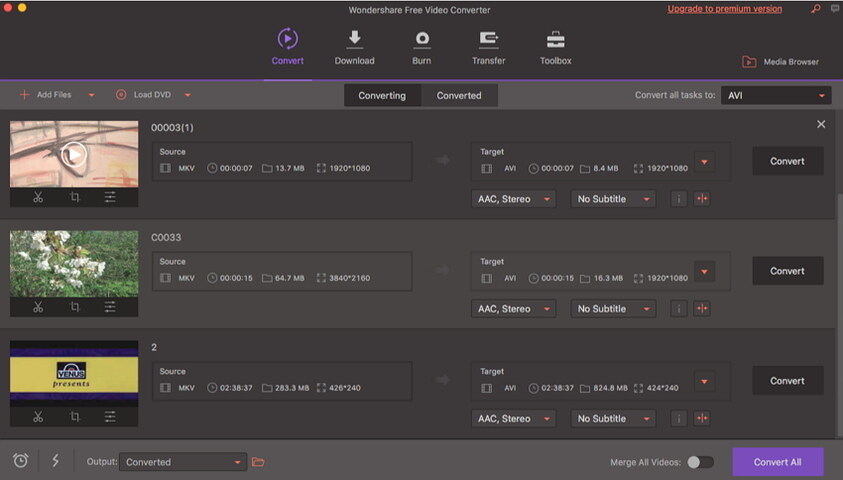
Parte 3. Conhecimento externo sobre vantagens para o formato MOV
1. Não há necessidade de reescrever o código para edição
Composto por várias faixas que contêm uma variedade de informações, um arquivo MOV pode ser dissecado e editado sem precisar reescrever o código, como seria necessário em outros formatos. Os componentes de áudio e vídeo de cada arquivo MOV são armazenados em faixas separadas e podem ser manipulados quanto ao tempo e ao conteúdo. Os efeitos são armazenados em suas próprias faixas e permitem que os editores façam transições diferentes ou adicionem legendas ou créditos sem alterar permanentemente o arquivo inteiro.
2. Incorporar com fluidez ao Programa
O uso de arquivos MOV com o PowerPoint é um bom exemplo, porque os arquivos MOV multimídia podem se tornar parte do programa de apresentação de slides do PowerPoint, que suporta o vídeo para aparecer junto com o texto na tela. Além disso, o vídeo MOV seria reproduzido automaticamente se colocado no site. Além disso, sua simplicidade permite que os desenvolvedores de sites iniciantes tenham uma apresentação multimídia mais profissional.



